您现在的位置是:首页 > cms教程 > WordPress教程WordPress教程
WordPress文章摘要显示和修改方法
![]() 甘风力2023-06-17WordPress教程已有人查阅
甘风力2023-06-17WordPress教程已有人查阅
导读我目前另一WordPress博客就是使用这种方法的,显示效果也很满意, 不足就是写文章时需单独设置摘要。不过这点也要辩证来看,虽然是麻烦了点,但灵活性好。

下面介绍四种WordPress 显示文章摘要方法:
一、使用WordPress自带摘要功能
我目前另一WordPress博客就是使用这种方法的,显示效果也很满意, 不足就是写文章时需单独设置摘要。不过这点也要辩证来看,虽然是麻烦了点,但灵活性好。
使用设置方法:
1、点击文章编辑页面右上角的“显示选项”,勾选里面的“摘要”选项,以后在写文章时单独写上摘要内容即可。
2、文章发布后你可能会看到在首页还是全文输出,而在分类、标签等归档页则是摘要显示,我们可以使用以下方法解决。
3、在WordPress后台“外观”——“编辑”里,点击修改loop.php文件,大约在137行左右,找到并修改下面这句,添加一个首页适用判断,红色字体为添加部分。
<?php if ( is_archive() || is_search() || is_home() ) : // Only display excerpts for archives and search. ?>
4、设置后首页就和其它归档页一样摘要显示了。
相关推荐:《WordPress教程》
二、插入“更多”分隔标签
1、这也算是WordPress自带的设置摘要方法之一了,只需在文章编辑时在截取摘要文字后面,插入“更多”分隔标签,点击上面编辑器“更多”分隔图标,或者也可以直接写入标签语句“<!--more-->”。
2、设置后在首页及其它归档页面就类似摘要显示了,在摘要后面会自动加上一个“继续阅读 →”链接。不过这个链接细看你可能会发现,后面加上了#more-id,它是一个内容跳转锚点链接,点击会转到该段摘要内容后面继续阅读。
3、要不要去掉这个锚点跳转看个人喜好。如果要去掉,在WordPress后台“外观”——“编辑”里,点击修改functions.php文件,复制添加以下代码即可。代码意思是利用WordPress the_content_more_link的filter过滤,通过它再加上正则表达式,把链接中#more-id形式的字符串替换为空。
代码如下:
function remove_more_jump_link($link) {
return preg_replace('/#more-d+/i','',$link);
}
add_filter('the_content_more_link', 'remove_more_jump_link');
三、修改主题index.php文件
1、打开你正在使用主题的文件夹,找到index.php文件,找到以下代码:
<?php the_content(__(’(more…)’)); ?>或者<?php the_content(); ?>
2、将它修改为:
代码如下:
<?php if(!is_single()) {
the_excerpt();
} else {
the_content(__(’(more…)’));//或者<?php the_content(); ?>
} ?>
3、保存后文章即可自动截取摘要,不过缺点是摘要里的格式会消失,如文字加粗,字体颜色等。
四、使用摘要插件
WordPress虽然有些地方不符合我们的使用,但好在插件丰富,自动设置文章摘要的插件也不少,下面介绍几款比较好用的。
1、WP-UTF8-Excerpt:支持多字节语言(如中文),不会产生乱码并保留格式。
2、WP-Posts Auto Cutter:采用UTF-8方式截取,不会中文乱码并保留摘要格式。这个插件作者没有提交到WordPress,下载只能去作者主页:http://blog.netdll.com/?p=1276(网址被墙)。
3、Limit Posts Automatically:主要是用于英文站,中文使用会产生错误
本文标签:
很赞哦! ()
相关教程
图文教程

wordpress做网站需要多大的空间
一般来说,如果一个普通的个人站点,你每天发一篇文章,插入一篇图片,其实所需要的空间很小的。对于,购买了 1G 空间的朋友
wordpress安装教程,怎么安装wordpress
到wordpress官方网站下载wordpress程序,官方下载地址:下载 | WordPress.org China 简体中文。
使用C#转移Wordpress博客到为知笔记或Evernote的方法
文中的方法非常简单,使用MySQL导出表到XML,发送邮件到你的为知/Evernote邮箱账户即可,唯一目前没找到破的是SMTP常随机无响应,而且象GMAIL的SMTP有发送次数限制(一天一千左右吧
Apache从0搭建WordPress的方法
又到周末了,周末小编一般不更新系列文章,原因嘛是因为要攒稿子,年底工作比较忙,不攒点稿子是要断更的:(所以周末一般聊点简单轻松加愉快的东西,小编现在的博客站是由 HEXO 进行搭
相关源码
-
 (自适应)绿色农业大型机械设备展示网站模板下载基于PbootCMS内核深度定制开发的农业机械行业专用模板。针对农机设备展示、产品参数说明等需求优化设计,突出农业机械行业特性查看源码
(自适应)绿色农业大型机械设备展示网站模板下载基于PbootCMS内核深度定制开发的农业机械行业专用模板。针对农机设备展示、产品参数说明等需求优化设计,突出农业机械行业特性查看源码 -
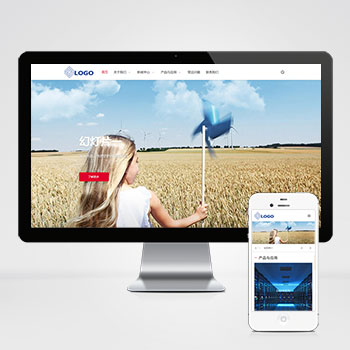 (自适应)蓄电池能源智能数码科技产品pbootcms模板源码下载本款基于PbootCMS开发的网站模板为蓄电池及能源科技企业设计,特别适合锂电池、储能系统、新能源电池等产品的展示与推广。查看源码
(自适应)蓄电池能源智能数码科技产品pbootcms模板源码下载本款基于PbootCMS开发的网站模板为蓄电池及能源科技企业设计,特别适合锂电池、储能系统、新能源电池等产品的展示与推广。查看源码 -
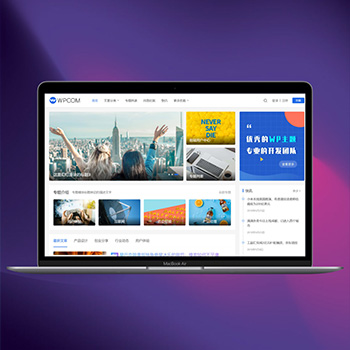 WordPress主题模板JustNews资讯博客类源码V5.2.2JustNews主题针对博客创作、自媒体运营及资讯发布类网站的需求而设计,提供专业的内容展示与管理方案。该主题集成前端用户中心功能,支持用户在前端界面发布和投稿文章,操作流程简洁高效。查看源码
WordPress主题模板JustNews资讯博客类源码V5.2.2JustNews主题针对博客创作、自媒体运营及资讯发布类网站的需求而设计,提供专业的内容展示与管理方案。该主题集成前端用户中心功能,支持用户在前端界面发布和投稿文章,操作流程简洁高效。查看源码 -
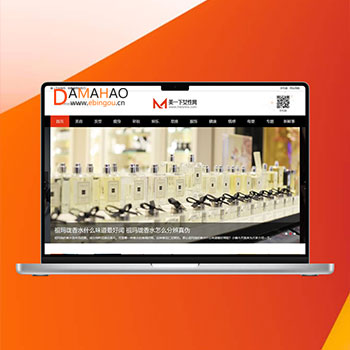 帝国cms7.5女性护肤搭配美妆潮流网站源码带数据4.5G本模板专为女性美容护肤行业设计,提供美容护肤、发型设计、女性健康、时尚化妆、娱乐新闻、服饰搭配等女性潮流资讯内容展示。采用帝国CMS7.5开发,同步生成电脑端和手机端,满足用户对美容时尚信息的获取需求。查看源码
帝国cms7.5女性护肤搭配美妆潮流网站源码带数据4.5G本模板专为女性美容护肤行业设计,提供美容护肤、发型设计、女性健康、时尚化妆、娱乐新闻、服饰搭配等女性潮流资讯内容展示。采用帝国CMS7.5开发,同步生成电脑端和手机端,满足用户对美容时尚信息的获取需求。查看源码 -
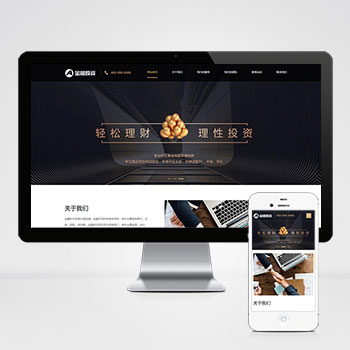 (自适应响应式)投资理财金融机构财务管理pbootcms模板本模板基于PbootCMS系统开发,为投资理财、金融机构等行业设计。采用专业严谨的布局风格,突出金融服务行业特色,适合展示各类理财产品、投资服务和金融资讯。查看源码
(自适应响应式)投资理财金融机构财务管理pbootcms模板本模板基于PbootCMS系统开发,为投资理财、金融机构等行业设计。采用专业严谨的布局风格,突出金融服务行业特色,适合展示各类理财产品、投资服务和金融资讯。查看源码 -
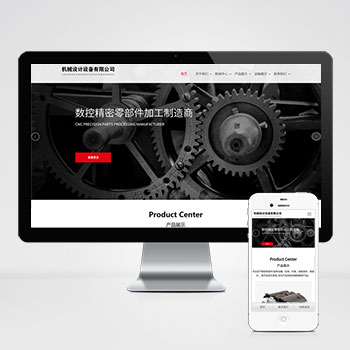 (自适应)宽屏大气红色机械设备pbootcms模板源码下载为机械设备制造企业设计的响应式网站模板,采用PbootCMS内核开发。宽屏布局突出设备展示效果,红色工业风格贴合机械行业属性,支持PC端与手机端自动适配查看源码
(自适应)宽屏大气红色机械设备pbootcms模板源码下载为机械设备制造企业设计的响应式网站模板,采用PbootCMS内核开发。宽屏布局突出设备展示效果,红色工业风格贴合机械行业属性,支持PC端与手机端自动适配查看源码
| 分享笔记 (共有 篇笔记) |








